PowerEdge: Sådan foretages fejlfinding af en serverstrømforsyningsenhed
Summary: Denne artikel indeholder oplysninger om, hvordan du foretager fejlfinding af problemer med strømforsyningsenheder (PSU), der måtte opstå på en PowerEdge-server.
Instructions
Indledning
Hver PowerEdge-server forsynes med strøm fra en strømforsyningsenhed (PSU). Oplysningerne i denne artikel kan bruges til fejlfinding af en PSU. Udfør følgende trin til fejlfinding af strømforsyningen:
- Sørg for, at der ikke findes nogen løse forbindelser, og at alle komponenter er forsvarligt tilsluttet.
- Sørg for, at den sokkel, som PSU er sat i, fungerer korrekt.
- Hvis der er mere end én PSU, skal du skifte PSU erne og se, om fejlen følger PSU'en.
- Sørg for, at du bruger en kompatibel PSU. Du kan få mere at vide om, hvordan du finder den type PSU, der oprindeligt fulgte med serveren, i Sådan kontrollerer du systemkonfigurationen på din Dell-computer.
- Sørg for, at firmwaren på PSU er opdateret, og opdater, hvis det er nødvendigt.
- Du kan finde flere oplysninger om, hvordan du kontrollerer firmwareversionen, under Brug af tilgængelige hjælpeprogrammer til at kontrollere hardwareenheders aktuelle firmwareversion.
- Du kan finde flere oplysninger om, hvordan du opdaterer firmware, i Sådan opdaterer du firmware eksternt ved hjælp af iDRAC-webgrænsefladen (Integrated Dell Remote Access Controller).
- Sørg for, at der ikke findes nogen løse forbindelser, og at alle komponenter er forsvarligt tilsluttet.
Hvis fejlen fortsætter, skal du følge videoerne i fejlfindingsafsnittet nedenfor.
Fejlfindingstrin:
Sådan foretager du fejlfinding af en PowerEdge-servers strømforsyningsenhed
Varighed: 00:01:01 (hh:mm:ss)
Når sprogindstillingerne for undertekster er tilgængelige, kan du vælge sprogindstillinger for undertekster ved hjælp af CC-ikonet på denne videoafspiller.
PowerEdge: Hurtige tip til strømforsyningsenhedens LED'er
Varighed: 00:00:58
Undertekster: Tilgængelig på flere sprog. Brug CC-ikonet til at ændre sproget for undertekster.
- Tryk på tænd/sluk-knappen på serveren for at sikre, at systemet er tændt.
- Udfør en byttetest. Hvis der er en anden kompatibel, fungerende PSU, skal du udskifte den med den PSU, der har problemer. Hvis den anden PSU ikke viser tegn på problemer, er det sandsynligt, at den oprindelige PSU er defekt. Hvis den udskiftede PSU udviser samme problem som originalen, er det sandsynligt, at strømfordelingskortet (PDB) eller bundkortet er defekt.
- Hvis du monterer en ny PSU, skal systemet bruge flere sekunder på at genkende strømforsyningsenheden og afgøre, om den fungerer korrekt.
- Hvis der ikke er flere PSU er tilgængelige, skal du lukke din server ned og forsøge at bytte test med den redundante PSU.
Udskiftning af en strømforsyningsenhed er en enkel handling. Hvis serveren har to strømforsyninger konfigureret i redundant tilstand, som er standardindstillingen, kan du fjerne en af dem uden at lukke serveren ned. Den resterende strømforsyning fortsætter med at levere strøm til serveren. Generelt kan alle komponenter med et værktøj til fjernelse af rav frakobles, mens serveren er tændt.
- Kobl strømkablet fra strømkilden og fra den strømforsyningsenhed, du vil fjerne, og fjern derefter kablet fra remmen.
- Tryk på udløserknappen , og skub derefter strømforsyningsenheden ud af kabinettet.
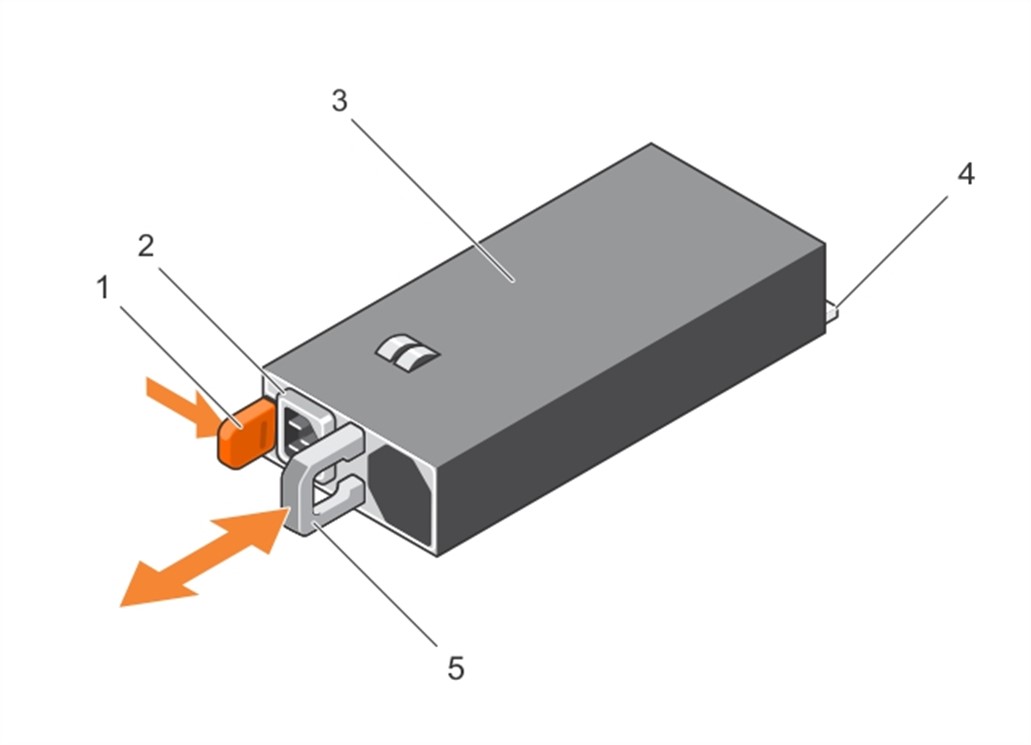
Figur 1: Diagram over strømforsyning
| Figur 1 Henvisning | Del |
|---|---|
| 1 | Udløserknap |
| 2 | Stik til strømforsyningsenhedens kabel |
| 3 | Strømforsyningsenhed |
| 4 | Stik |
| 5 | Håndtag til strømforsyningsenhed |
- For at indsætte den nye strømforsyning skal du indsætte blokken i slotten. Denne handling kan udføres, mens serveren er tændt.
- Kontrollér, om der er løse kabler til strømforsyningsenheden, og om strømforsyningsenheden sidder løst.
- Kontroller PSU-indikatorlamperne. En forståelse af PSU-indikatorkoderne hjælper dig med at forstå problemet. Hver vekselstrøms-PSU har et oplyst gennemsigtigt håndtag. Hver DC-PSU har en LED, der fungerer som en indikator, der viser, om der er strøm til stede, eller om der er opstået en strømfejl.
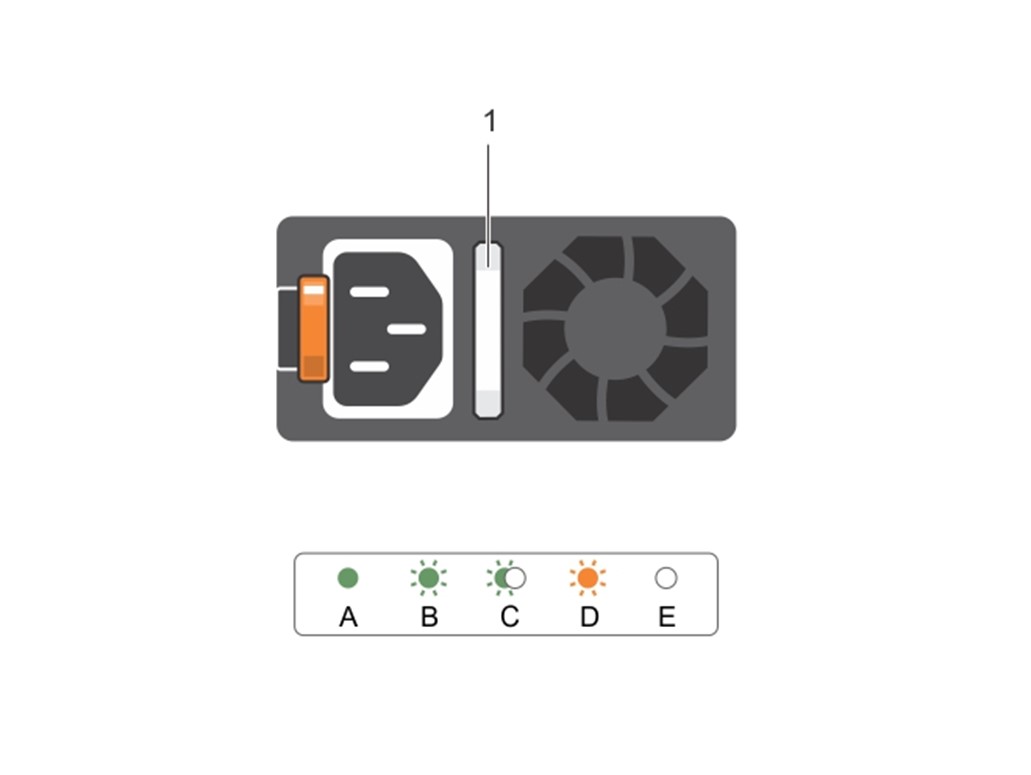
Figur 2: DC PSU LED-statusser
| Figur 2 Status | LED-farve | Tilstand |
|---|---|---|
A |
Grøn | Der er tilsluttet en gyldig strømkilde til strømforsyningen, og strømforsyningen er funktionsdygtig. |
B |
Blinker grønt | Når firmwaren til strømforsyningsenheden opdateres, blinker håndtaget til strømforsyningsenheden grønt. |
C |
Blinker grønt og slukkes | Når en strømforsyningsenhed tilføjes dynamisk, blinker håndtaget grønt fem gange og slukkes. Dette indikerer, at der er en PSU-uoverensstemmelse med hensyn til effektivitet, funktionssæt, tilstandsstatus og understøttet spænding. |
D |
Blinker ravgult | Dette indikerer, at der er et problem med PSU'en. |
E |
Lyser ikke | Strømmen er ikke tilsluttet. |
- Hvis du for nylig har opgraderet dit system, skal du sikre dig, at strømforsyningsenheden har tilstrækkelig strøm til at understøtte det nyligt opgraderede system.
- Hvis du har en redundant strømforsyningskonfiguration, skal du sørge for, at begge strømforsyningsenheder er identiske.
- Kontroller, om der ikke er nogen POST.
Hvis strømforsyningsenheden ser ud til at fungere korrekt, skyldes problemet muligvis manglende POST. Du kan finde flere oplysninger om dette problem i afsnittet "Ingen POST" på Dell PowerEdge: Fejlfinding af en server, der ikke starter (ingen strøm, ingen POST, ingen opstart og ingen video). - Hvis trin 1 til trin 7 mislykkes, er det sandsynligt, at strømforsyningsenheden er defekt.
Additional Information
Her er nogle anbefalede ressourcer relateret til dette emne, som kunne være af interesse: